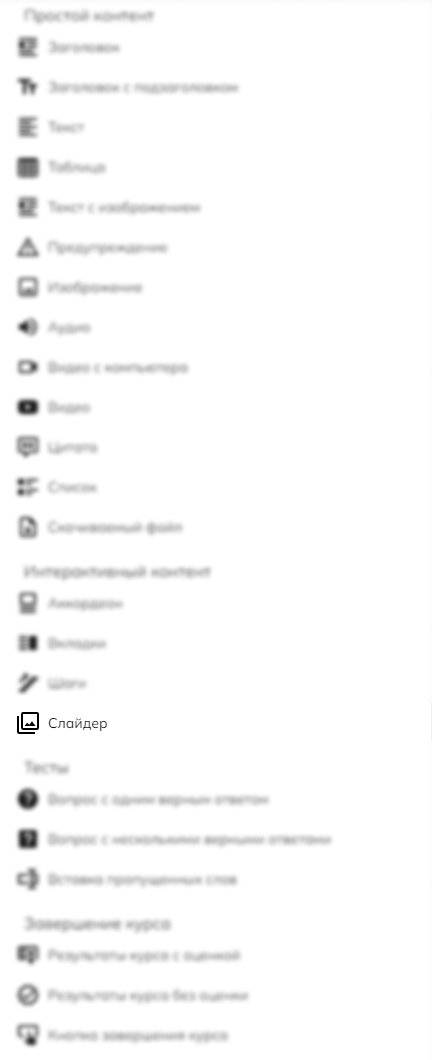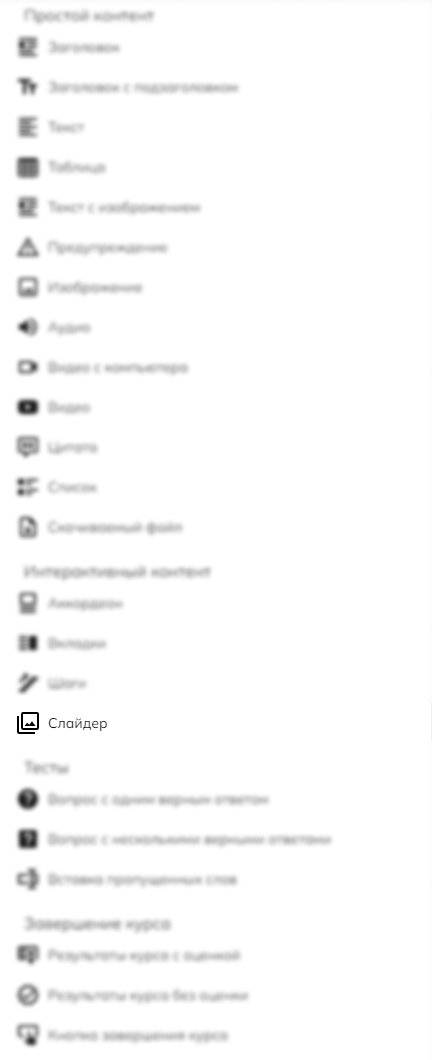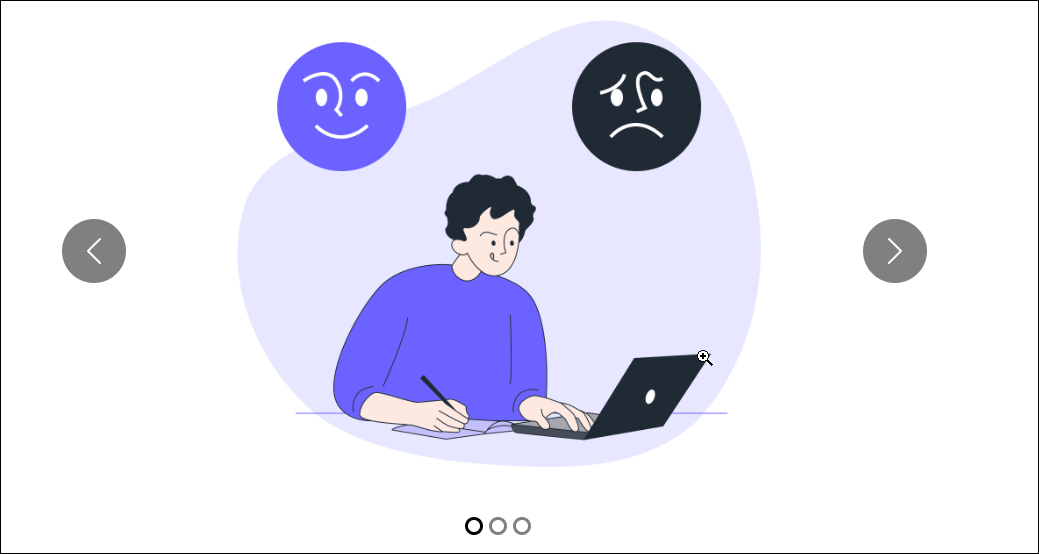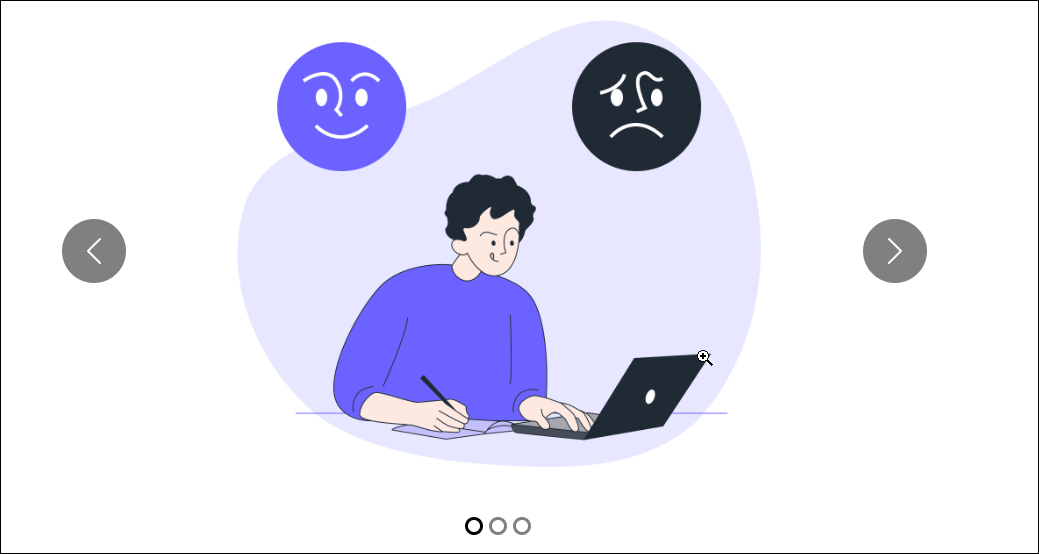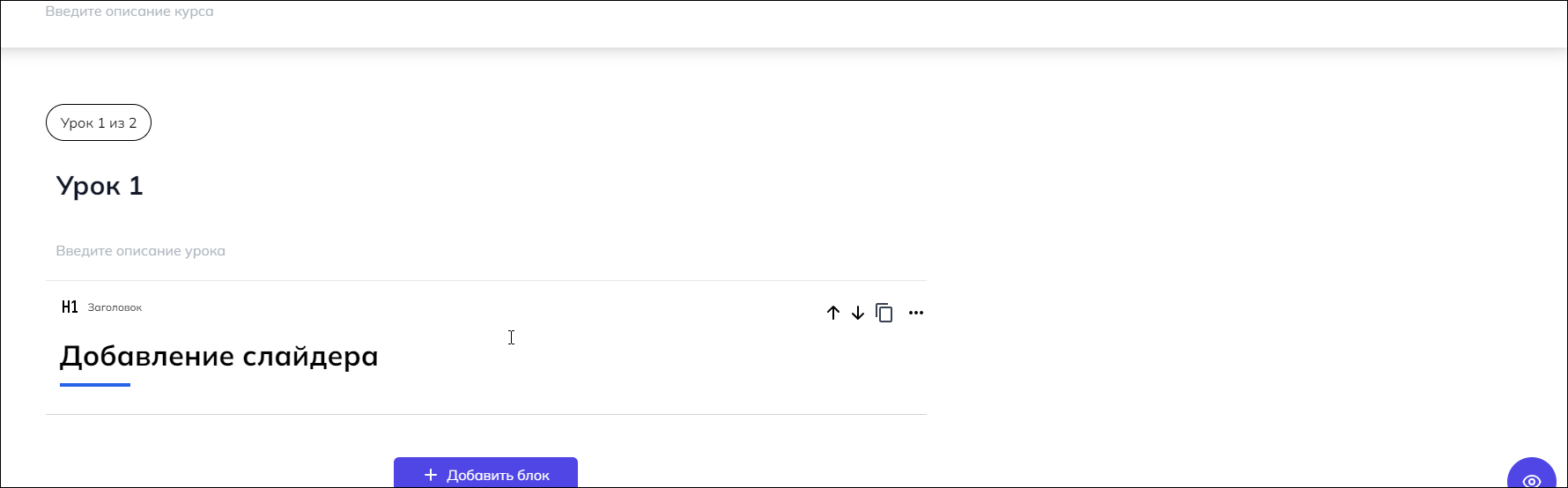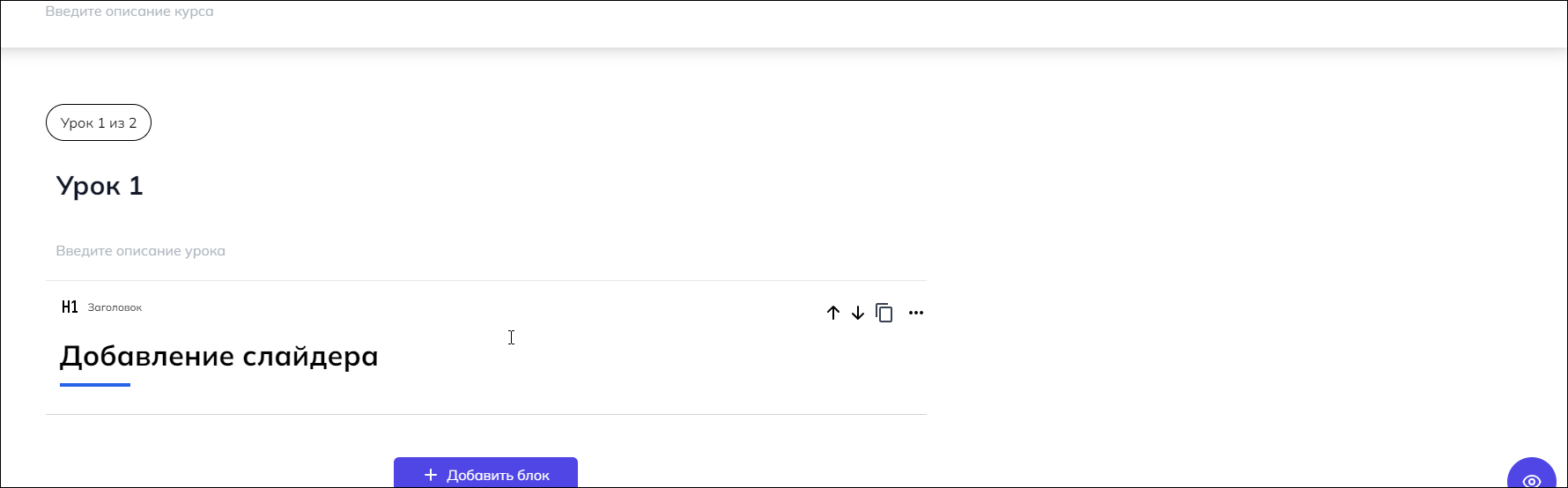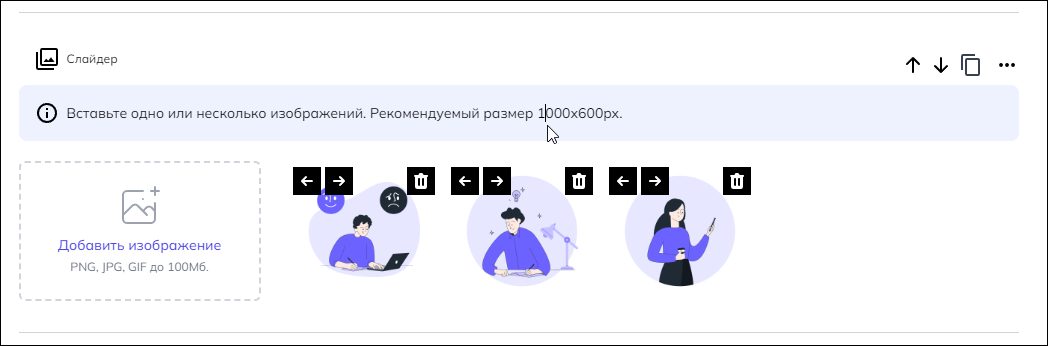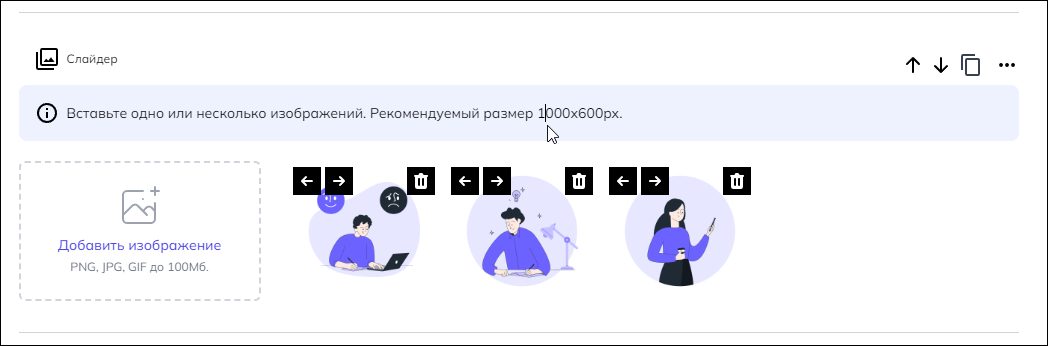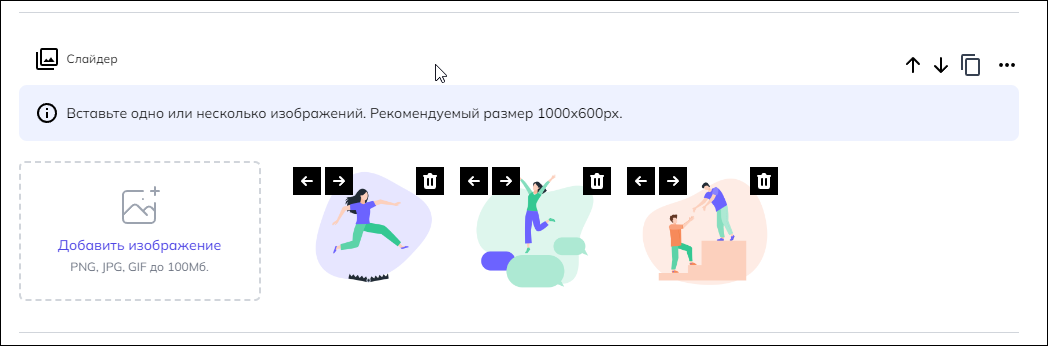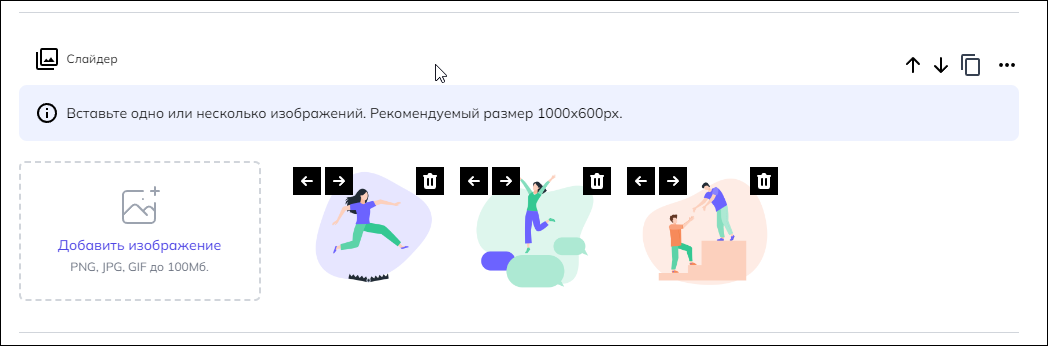Слайдер [На вычитку]
Как добавить этот контентный блок?
Через меню добавления контентных блоков.
Как выглядит контентный блок?
Как работать с блоком?
Создайте блок добавьте в него свои изображения.
Рекомендуемый размер изображения - 1000х600px.600 px.
Как удалить добавленное изображение?
Нажмите кнопку корзины в углу изображения.
Как изменить порядок изображений?
Нажмите на стрелки «Влево» и «Вправо» в углу изображения.
Могу ли я изменить внешний вид блока?
Нет.
Есть ли особенности у блока?
Изображения в слайдере можно увеличить при нажатии на них и рассмотреть подробнее.
Как я могу использовать этот блок?
Этот блок хорошо подходит для:
Пдля пошаговых инструкцийДдемонстрации какого-то процессаГгруппировки изображений по одному принципу